Как попробовать Sora AI бесплатно?

Важно: Sora доступна только владельцам платных подписок ChatGPT. Без подписки вы не сможете отправлять задания на генерацию видео в приоритетном режиме.
Что такое Sora AI
Sora AI — онлайн-инструмент от OpenAI для создания реалистичных видеороликов по текстовым или графическим подсказкам. Он позволяет генерировать, редактировать и скачивать ролики в распространённых разрешениях (480p, 720p, 1080p) прямо в браузере, используя ваш OpenAI-аккаунт.
Кратко: Sora превращает текст или изображение в видео с опциями вариаций, риката (recut), бленда (blend), лупа (loop) и ремикса (remix).
Требования и доступ
- Нужен аккаунт OpenAI/ChatGPT (тот же e‑mail).
- Подписка ChatGPT Plus, Pro или Team — только они получают кредиты для генерации видео.
- Доступ через сайт Sora: вход выполняется той же учётной записью, что и в ChatGPT.
Быстрая последовательность действий для входа и регистрации
- Откройте сайт ChatGPT в браузере.
- Нажмите «Sign up» и зарегистрируйтесь через e‑mail, Google, Microsoft или Apple.
- Перейдите на официальный сайт Sora и нажмите «Login».
- Войдите тем же способом, который вы использовали для ChatGPT (e‑mail/Google/Microsoft/Apple).
- На странице онбординга укажите дату рождения и продолжите.
- Приобретите подписку ChatGPT Plus или Pro, если её у вас нет — только с ней будут выделяться кредиты для генерации видео.

Изображение: экран приветствия Sora с кнопкой входа и ссылкой на справку.
Пошаговая инструкция: как использовать Sora для создания видео
После входа вы попадёте в библиотеку Sora. Слева — вкладки Storyboard и Explore. Интерфейс интуитивный: панель подсказок справа, библиотека файлов слева, превью справа.
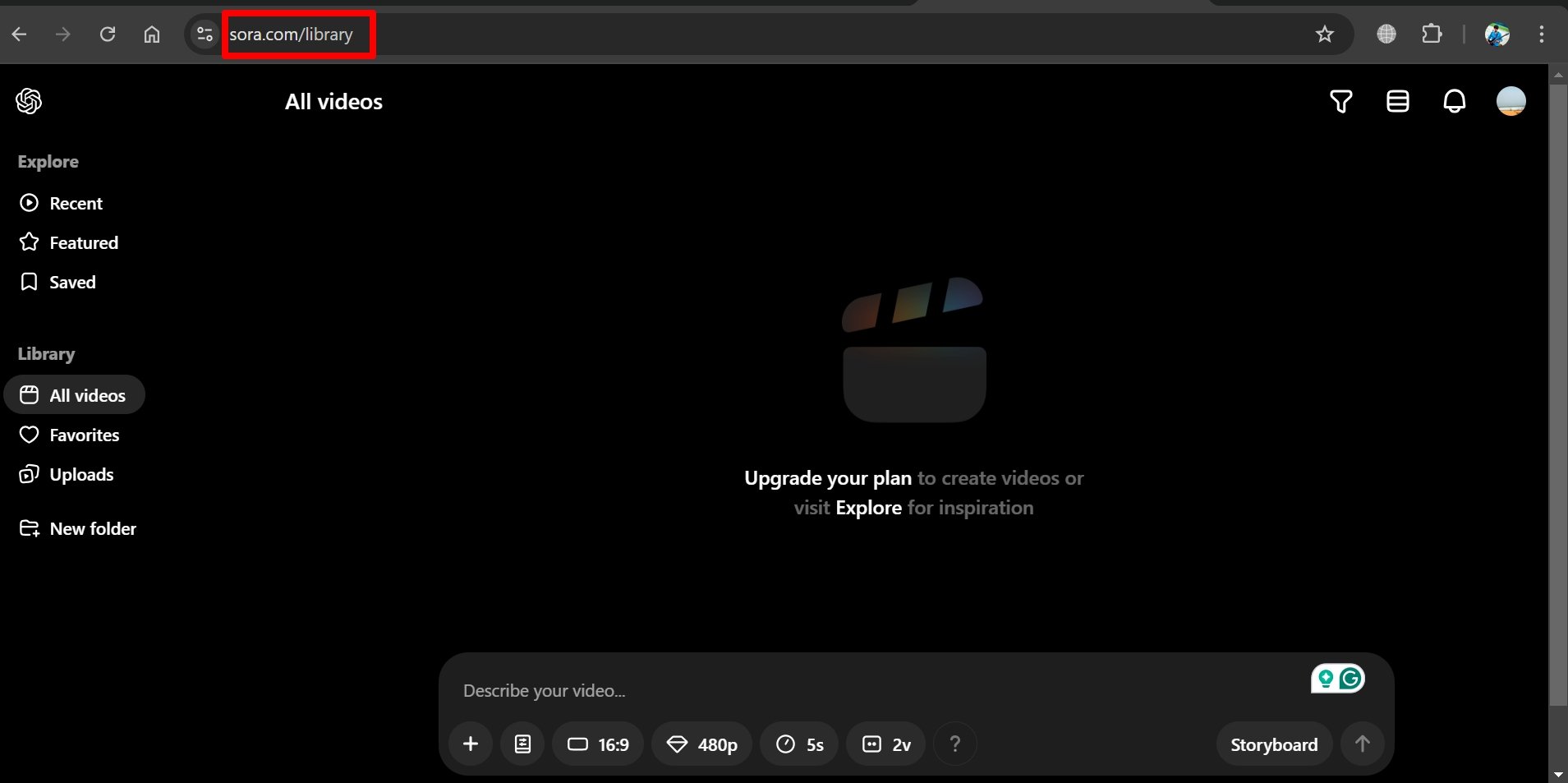
Ниже описаны основные блоки и функции, которые понадобятся, чтобы получить желаемое видео.
Компоненты storyboard и создание запроса
- Нажмите поле «Describe your video» и введите текстовую подсказку. Кратко опишите сцену, движение камеры, настроение, цвета и желаемый объект/персонажа. Чем чётче запрос, тем выше шанс получить нужный результат.

- Вы можете загрузить изображение или короткий ролик как референс. Нажмите «+» на панели подсказок и выберите файл на компьютере.
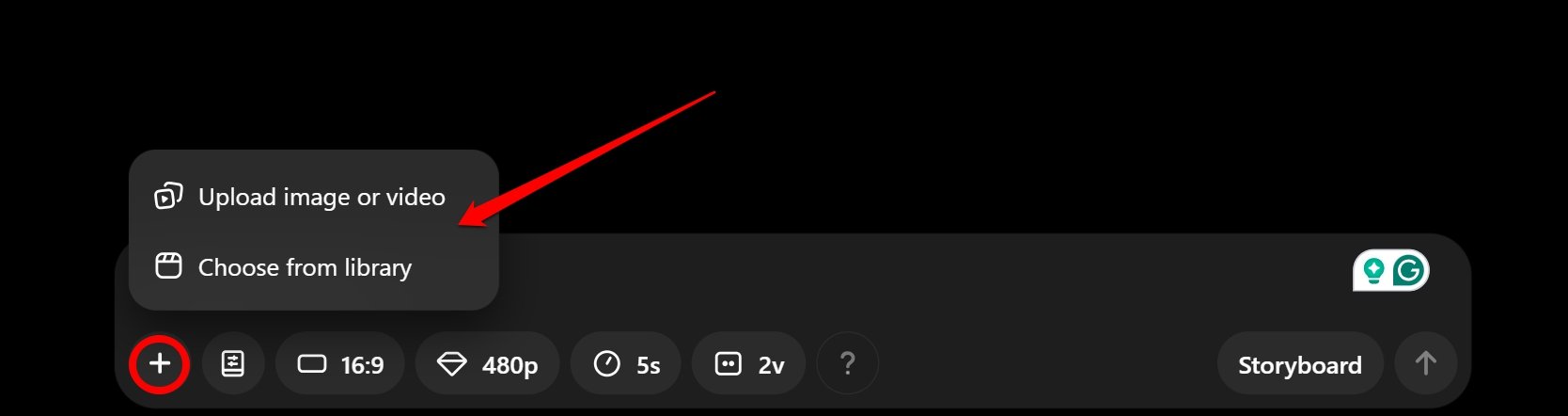
- Используйте кнопку Preset, чтобы применить готовые визуальные эффекты или стили к создаваемому видео.
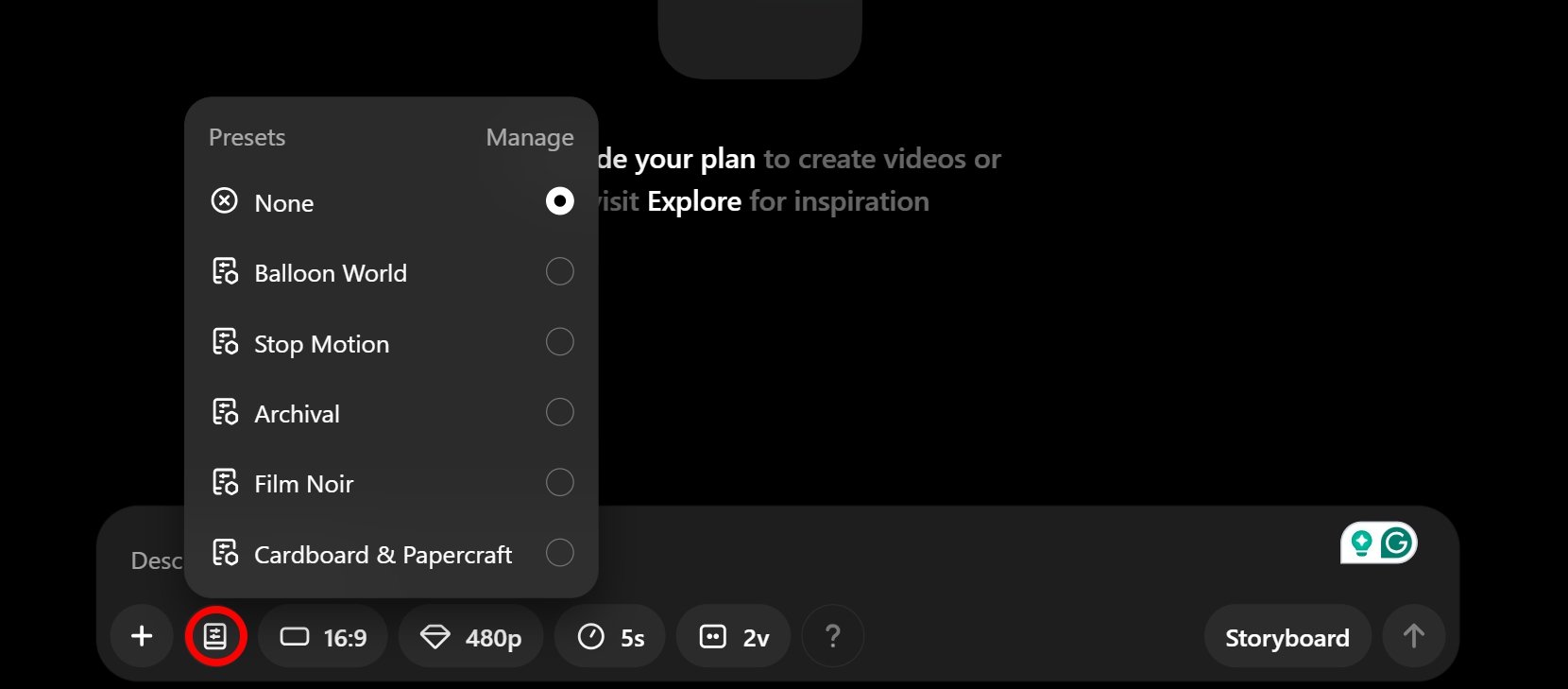
- Установите соотношение сторон через селектор Aspect Ratio — доступны 16:9, 1:1 и 9:16.
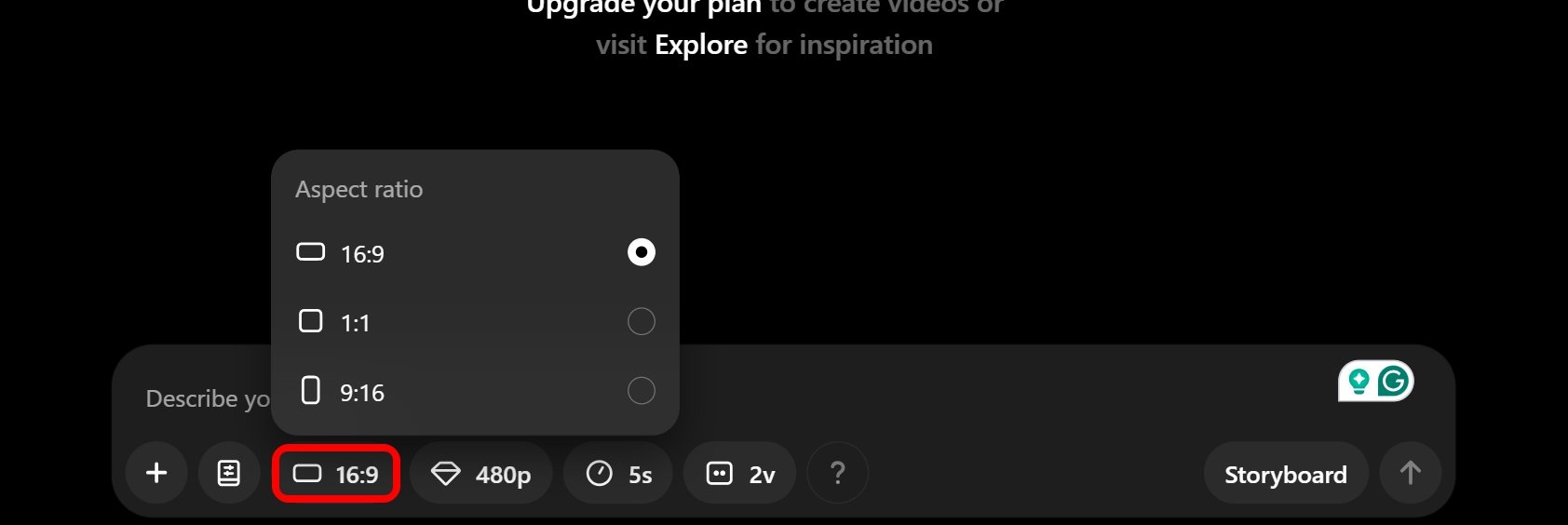
- Выберите разрешение вывода в панели Video Resolution (480p, 720p, 1080p). Заметьте, чем выше разрешение, тем дольше рендер и выше расход кредитов.
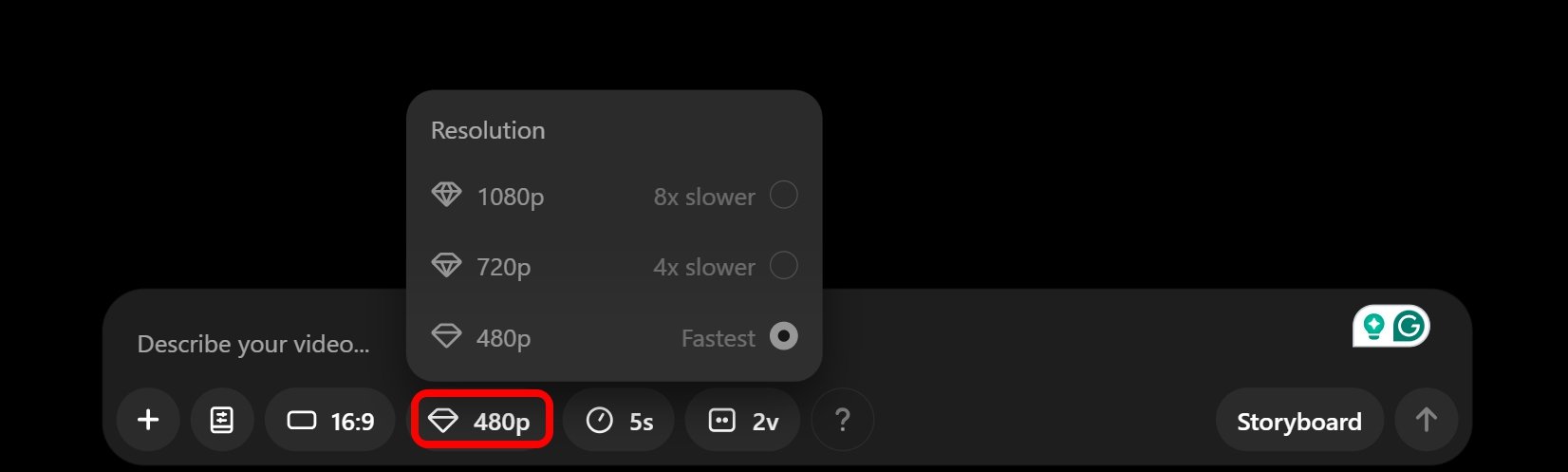
- Установите длительность: минимум 5 секунд, максимум 20 секунд. Чем длиннее — тем больше списание кредитов.
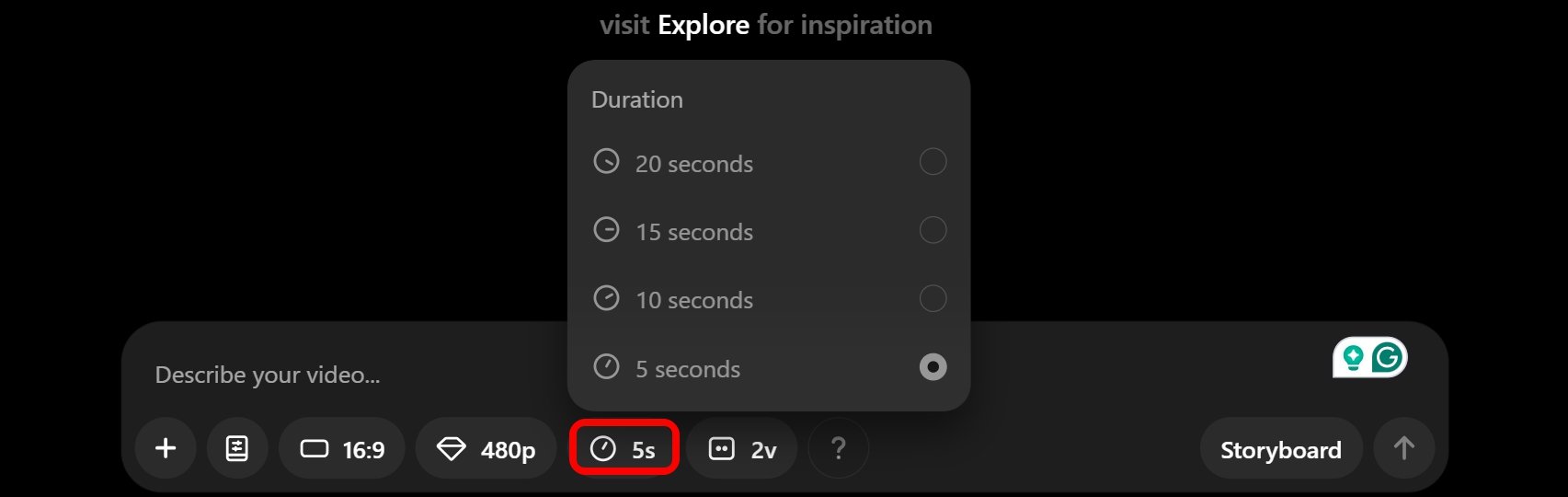
Совет по запросам: начинайте с коротких, конкретных подсказок («вечерний городской парк, плавная панорама, мягкая жёлтая подсветка, один человек идёт по дорожке»). Затем используйте Remix, чтобы уточнить детали.
Вариации видео
Вы можете запрашивать 1, 2 или 4 вариации одного и того же запроса. Больше вариаций — больше кредитов, но выше шанс найти удачный кадр.
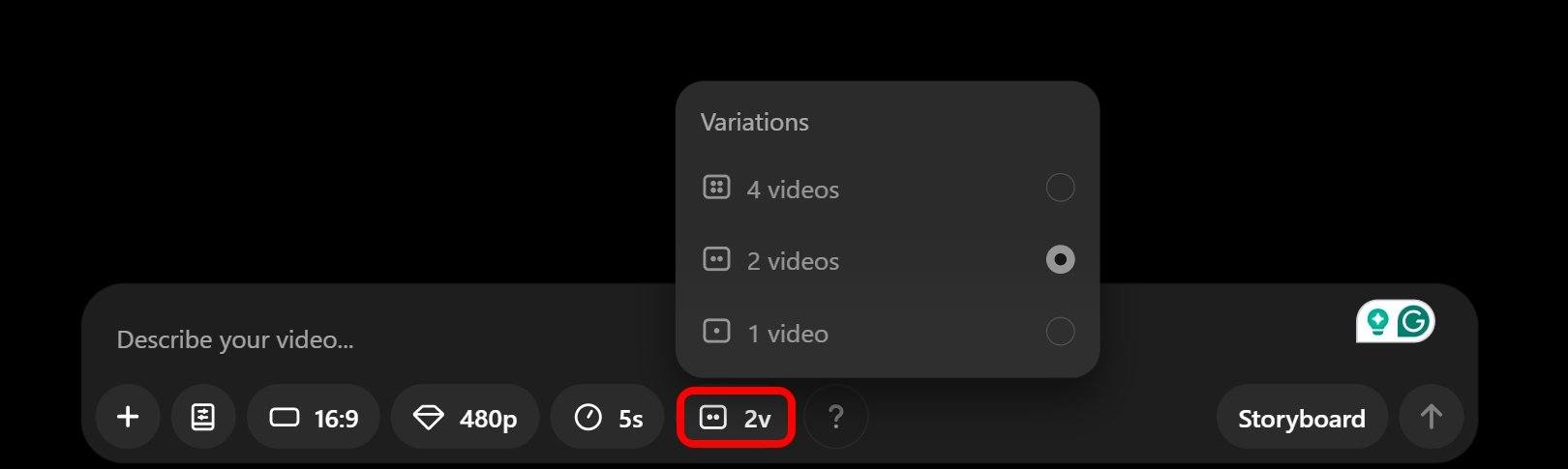
Полезно: запрашивайте 4 варианта при эксперименте, чтобы быстро выбрать направление, затем уточняйте через Remix.
Генерация и загрузка видео
- После настройки нажмите кнопку со стрелкой вверх для отправки задания на генерацию.

Время генерации зависит от загруженности очереди и выбранных параметров. При нехватке кредитов задача может перейти в расслабленный режим (relaxed) и выполниться позже — это доступно владельцам ChatGPT Pro. Пользователи Plus получают приоритетную генерацию в обычном режиме.
После завершения в превью справа нажмите стрелку вниз, чтобы скачать MP4‑файл на устройство.
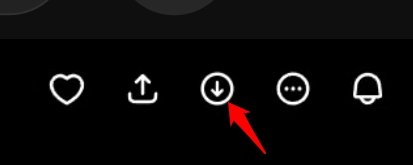
- Для быстрого шаринга есть кнопка «Share» (стрелка вверх рядом с кнопкой скачивания).
Рикат (Recut)
Recut позволяет выделить фрагмент сгенерированного видео и расширить его, создавая новый клип из выбранного сегмента.
- Откройте сгенерированное видео и нажмите Recut.
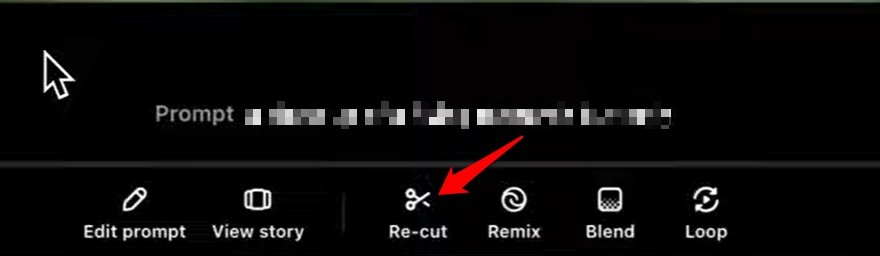
- На таймлайне обрежьте нужный участок.
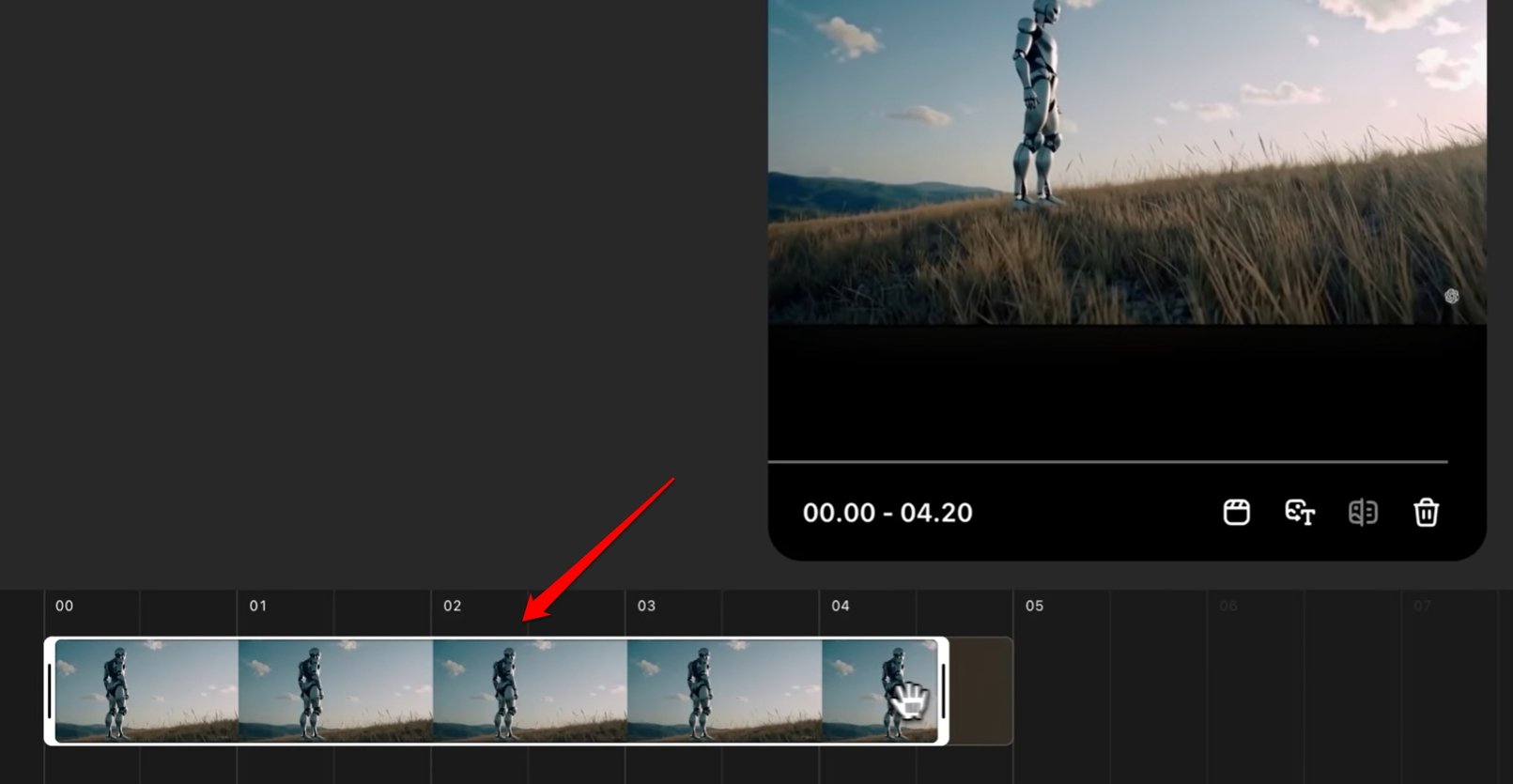
- Нажмите Create, чтобы получить новый ролик на основе выбранного сегмента.
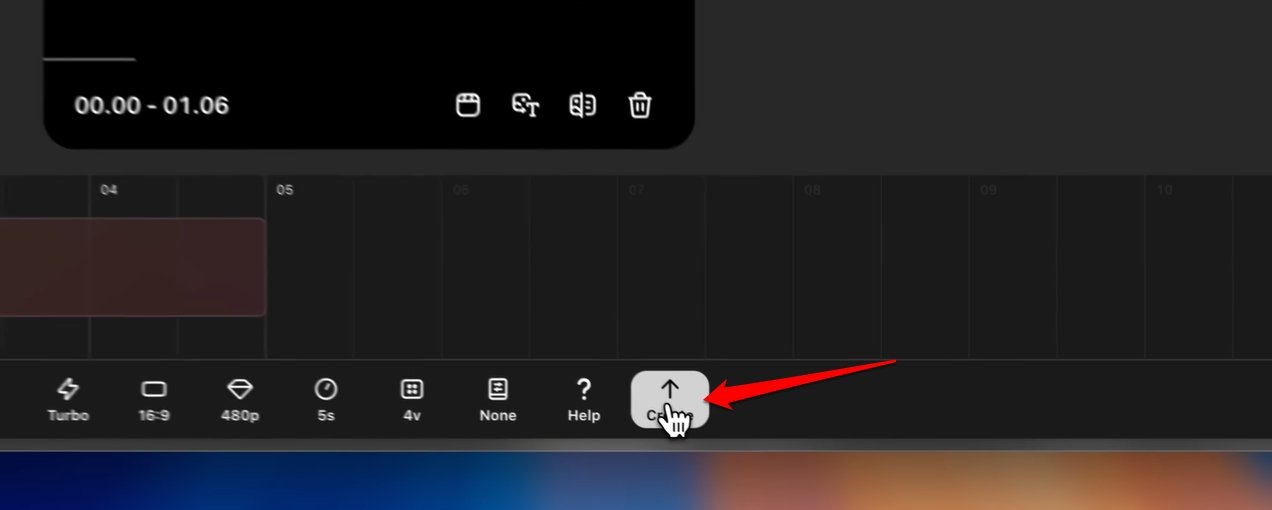
Применение: удобно для получения коротких петлей или удлинения удачного момента без повторной генерации всего видео.
Бленд (Blend)
Blend смешивает два ролика в один с плавным переходом, управляемым кривой в редакторе.
- Создайте исходные ролики.
- Нажмите Blend и выберите второй клип из библиотеки.
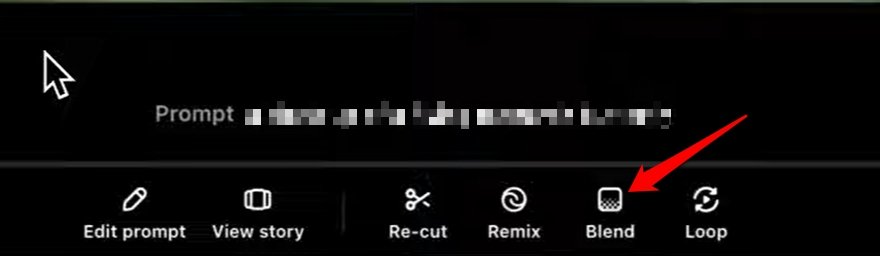
- В редакторе задайте кривую смешения и границы вливаний.
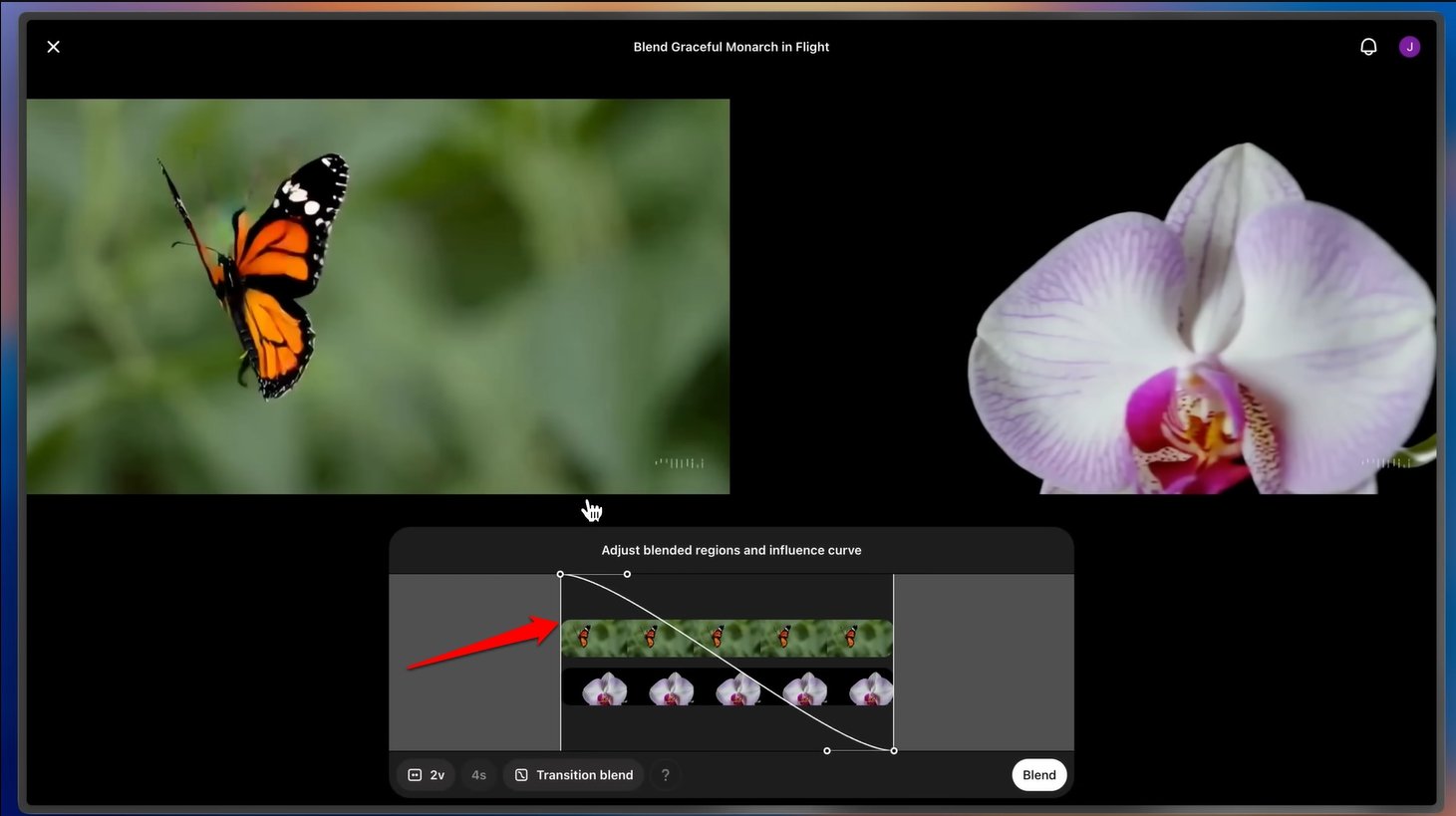
- Нажмите Blend для финальной генерации.
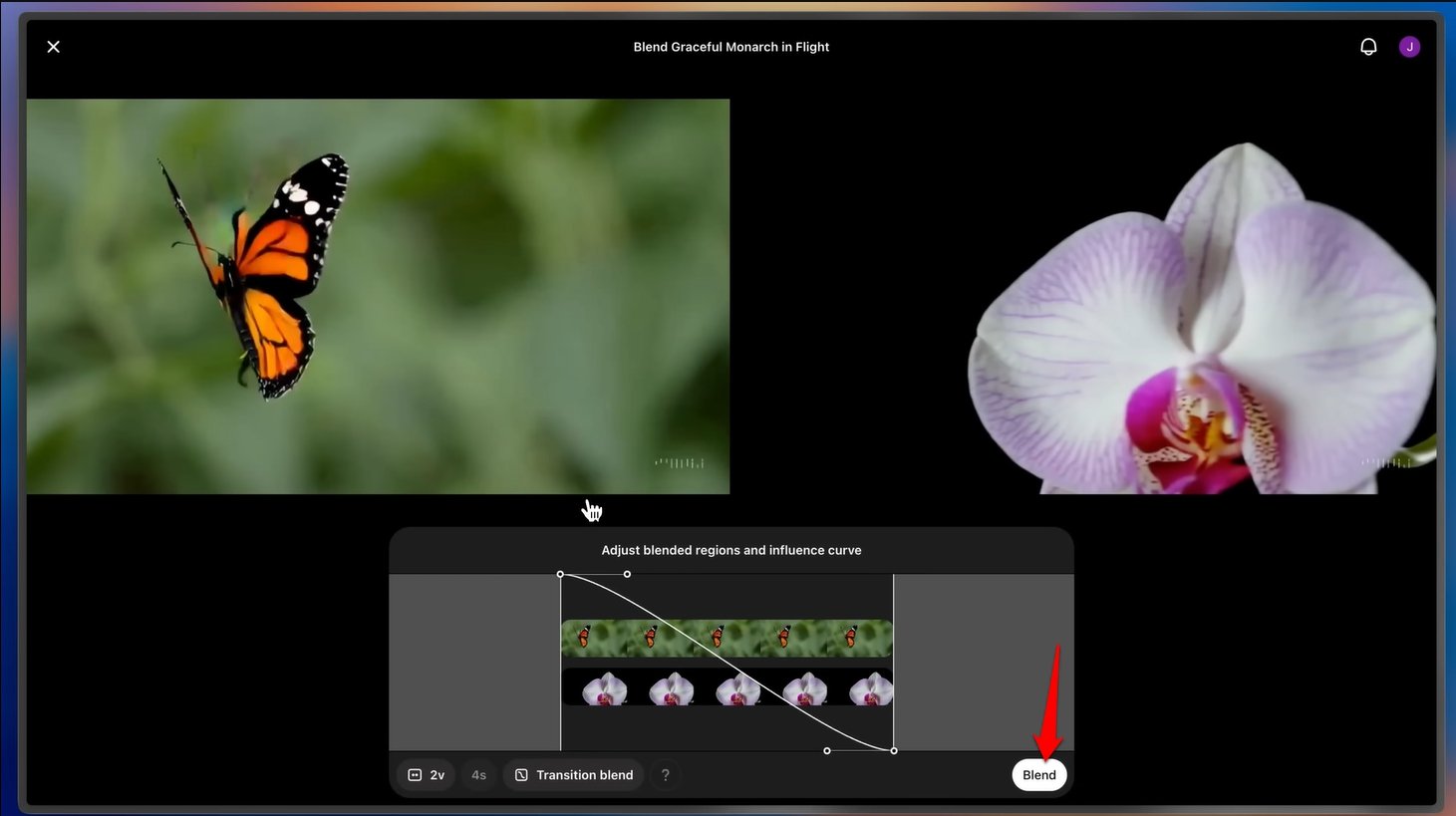
Blend полезен для создания переходов между сценами или комбинирования референсных кадров.
Loop — как сделать зацикленную секцию
Loop воспроизводит выбранный участок видео по кругу.
- Нажмите Loop в превью.
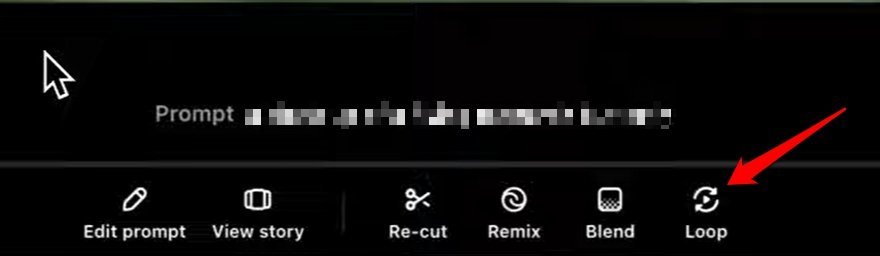
- Выделите начало и конец петли на таймлайне.
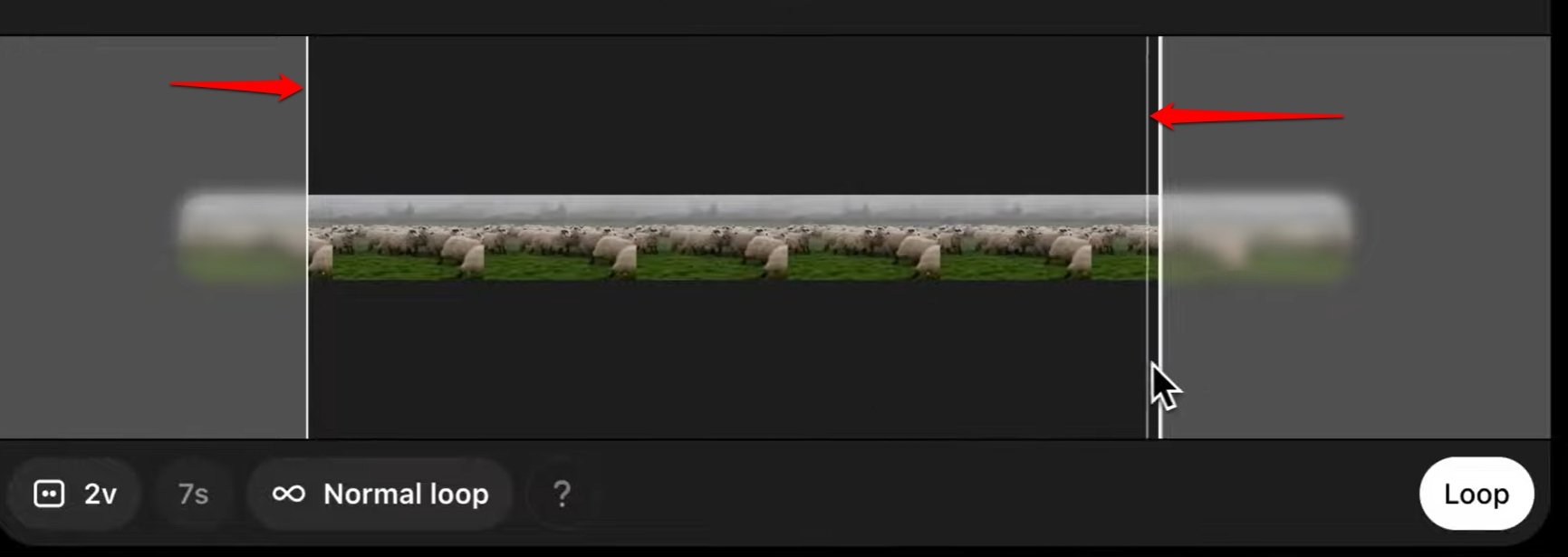
- Выберите тип петли: Normal, Long или Short.
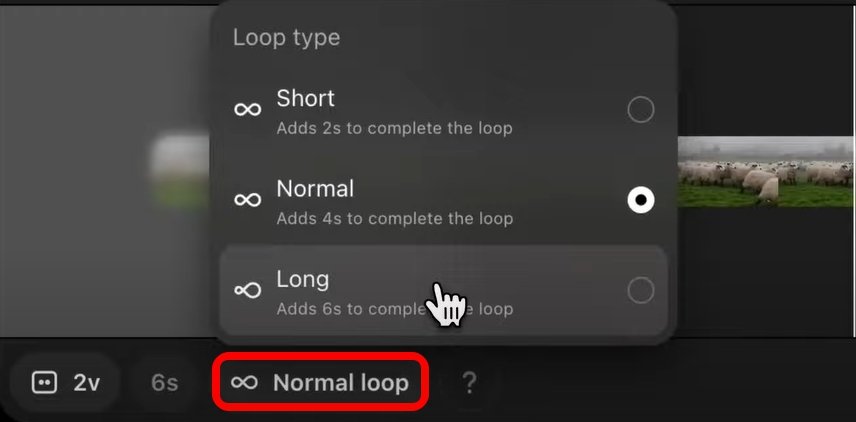
- Подтвердите нажатием Loop.
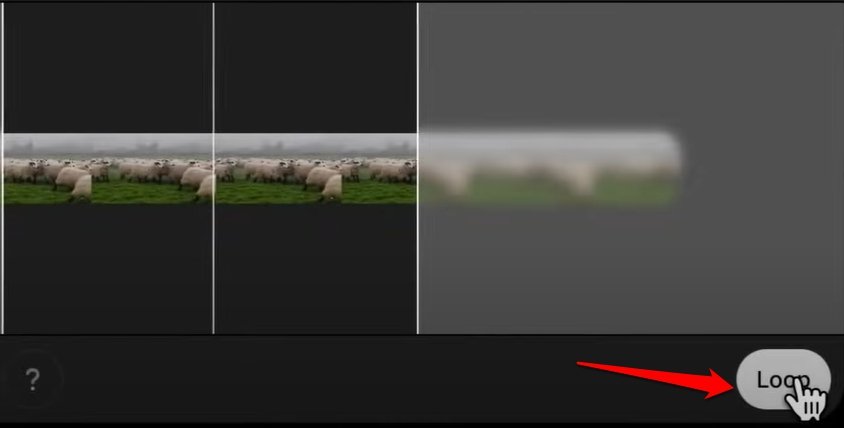
Loop полезен для коротких рекламных роликов, сториз и фоновых петлей.
Remix — точечное изменение кадра
Remix позволяет внести изменения в существующее видео: добавить, удалить или заменить объект, изменить освещение или стиль.
- Откройте видео и нажмите Remix внизу панели превью.
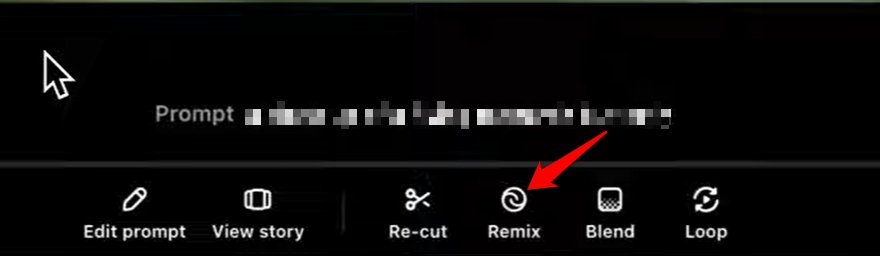
- В поле Remix опишите желаемые изменения (коротко и конкретно).
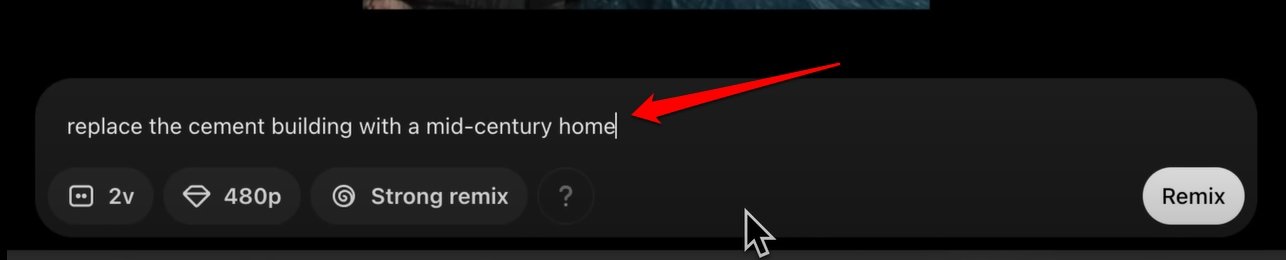
- Выберите силу ремикса: Strong, Mild, Subtle или Custom.
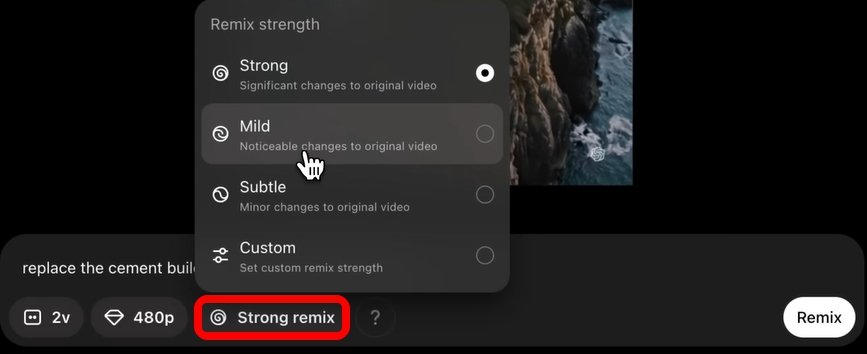
- Нажмите Remix и смотрите превью.
Пояснение по силе: Strong меняет структуру кадра значительно; Subtle — вносит мелкие коррекции; Mild — заметные, но не радикальные изменения; Custom даёт тонкую настройку отдельных параметров.
Управление кредитами и стоимостью
- Кредиты выделяются пользователям с подпиской ChatGPT Plus/Pro.
- Чем выше разрешение, длительность и количество вариаций — тем больше списание.
- При нехватке кредитов задача может перейти в relaxed режим (выполнение позже), если у вас Pro.
Примечание: в интерфейсе Sora указывают примерные списания кредитов для разных задач; ориентируйтесь на панели перед отправкой.
Советы по экономии кредитов:
- Тестируйте в низком разрешении (480p) и с минимальной длительностью, затем масштабируйте лучший вариант в 720/1080.
- Используйте 1–2 вариации при ясном запросе.
- Применяйте Recut и Remix для доработки, вместо полной регенерации ролика.
Критерии приёмки: как оценить результат
- Соответствие сцене в тексте: объекты и действия должны быть узнаваемы.
- Качество движения камеры и естественность анимации.
- Отсутствие визуальных артефактов на ключевых объектах (лица, логотипы, текст).
- Длительность и плавность трансляции настроены под платформу публикации (Instagram Reels, YouTube, TikTok).
Когда Sora может не сработать (ограничения и примеры)
- Сильная детализация лиц или сложных действий может выглядеть неестественно.
- Генерация длинных сцен (более 20 с) невозможна — лимит по длительности.
- Если нужен коммерческий контроль над точностью логотипов или брендинга, автоматический результат может не соответствовать требованиям без ручной доработки.
Альтернативные подходы
- Локальные модели и инструменты для синтеза видео (потребуют мощного железа и знаний ML).
- Другие облачные генераторы видео и сервисы студийного рендера — подходят для более сложных коммерческих задач.
- Комбинация: генерируйте базовую сцену в Sora, затем доводите в видеоредакторе (Premiere, DaVinci) и делайте цветокоррекцию вручную.
Роль‑ориентированные чеклисты
Креатор (создатель контента):
- Подготовить короткую и точную подсказку.
- Загрузить референсное изображение при необходимости.
- Сгенерировать 1–2 вариации, выбрать лучший, отредактировать через Remix.
SMM‑менеджер:
- Выбрать соотношение сторон под канал (16:9 для YouTube, 9:16 для Reels/TikTok).
- Проверить длительность и зацикливание (Loop) перед публикацией.
- Сжать и оптимизировать MP4 перед загрузкой.
Продакшн‑менеджер:
- Контролировать расход кредитов и планировать бюджет.
- Проверять наличие прав на используемые изображения/референсы.
SOP: быстрый рабочий процесс (playbook)
- Сформулировать задачу и желаемое соотношение сторон.
- Создать базовый prompt + загрузить референс.
- Сгенерировать в 480p, 1–2 варианта.
- Выбрать лучший вариант и применить Remix/Recut/Blend.
- Сконвертировать в 720/1080 только финальную версию.
- Скачать MP4 и экспортировать оптимизированную версию для соцсетей.
Mermaid диаграмма: схема решения — выбрать, сгенерировать, доработать, экспортировать.
flowchart TD
A[Сформулировать задачу] --> B[Сгенерировать 1–2 варианта в 480p]
B --> C{Удовлетворяет результат?}
C -- Да --> D[Применить Remix/Recut/Blend]
C -- Нет --> E[Уточнить prompt и повторить]
D --> F[Экспорт в 720/1080]
F --> G[Оптимизация и публикация]Тесты и критерии приёмки
- Тест 1: Сценарий соответствует текстовому описанию в 80% ключевых элементов.
- Тест 2: Анимация не содержит заметных артефактов на объектах.
- Тест 3: Файл воспроизводится в целевых платформах без потери качества.
Критерии приёмки: ролик должен быть читаемым, без диссонирующих артефактов, корректного формата и длительности.
Приватность и права
- Используйте в подсказках только материалы, на которые у вас есть права (фото, логотипы).
- При загрузке личных фотографий учитывайте риски раскрытия биометрических данных.
- Проверяйте лицензионные условия OpenAI/Sora для коммерческого использования полученных роликов.
Часто задаваемые вопросы
Можно ли пользоваться Sora AI бесплатно?
Нет. Sora доступна только владельцам подписок ChatGPT Plus, Pro или Team. Попытка генерации без подписки приведёт к ограниченным возможностям или к отказу в доступе.
В каком формате выходит видео?
Sora экспортирует ролики в формате MP4. Для других форматов используйте сторонние конвертеры после скачивания.
Какие соотношения сторон поддерживаются?
Поддерживаются три соотношения: 16:9, 1:1 и 9:16.
Можно ли скачать видео, созданные в Sora?
Да. После рендера нажмите кнопку загрузки в превью, чтобы сохранить MP4 на устройство.
Где посмотреть мои видео?
Откройте sora.com/library и в разделе All Videos (вкладка Library) будут все ваши ролики.
Как посмотреть видео, созданные другими пользователями?
Перейдите в раздел Features (или эквивалентную вкладку Explore) — там отображаются публичные примеры и демонстрации, которыми делятся пользователи.
Когда стоит выбрать другой инструмент
- Если нужен очень высокий уровень контроля над лицами и логотипами — лучше студийный подход.
- Если вам требуется длинный фильм — Sora ограничена короткими клипами (до 20 секунд).
- Для локальной обработки конфиденциальных данных рассмотрите офлайн‑решения.
Резюме
Sora AI — мощный инструмент для быстрой генерации коротких видеороликов по текстовым и графическим подсказкам. Однако это не полностью бесплатный сервис: доступ к полноценному использованию даёт лишь платная подписка ChatGPT Plus/Pro/Team. Планируйте расход кредитов, начинайте с низкого разрешения и используйте Remix/Recut/Blend для доработок, чтобы экономить ресурсы.
Мы надеемся, что эта инструкция поможет быстро начать работу с Sora и получить качественные ролики для тестов и публикаций.
Если у вас остались вопросы о том, как попробовать Sora AI бесплатно или как оптимизировать процесс генерации — оставьте комментарий ниже. Подпишитесь на канал DigitBin на YouTube для подробных видео‑уроков.
Похожие материалы
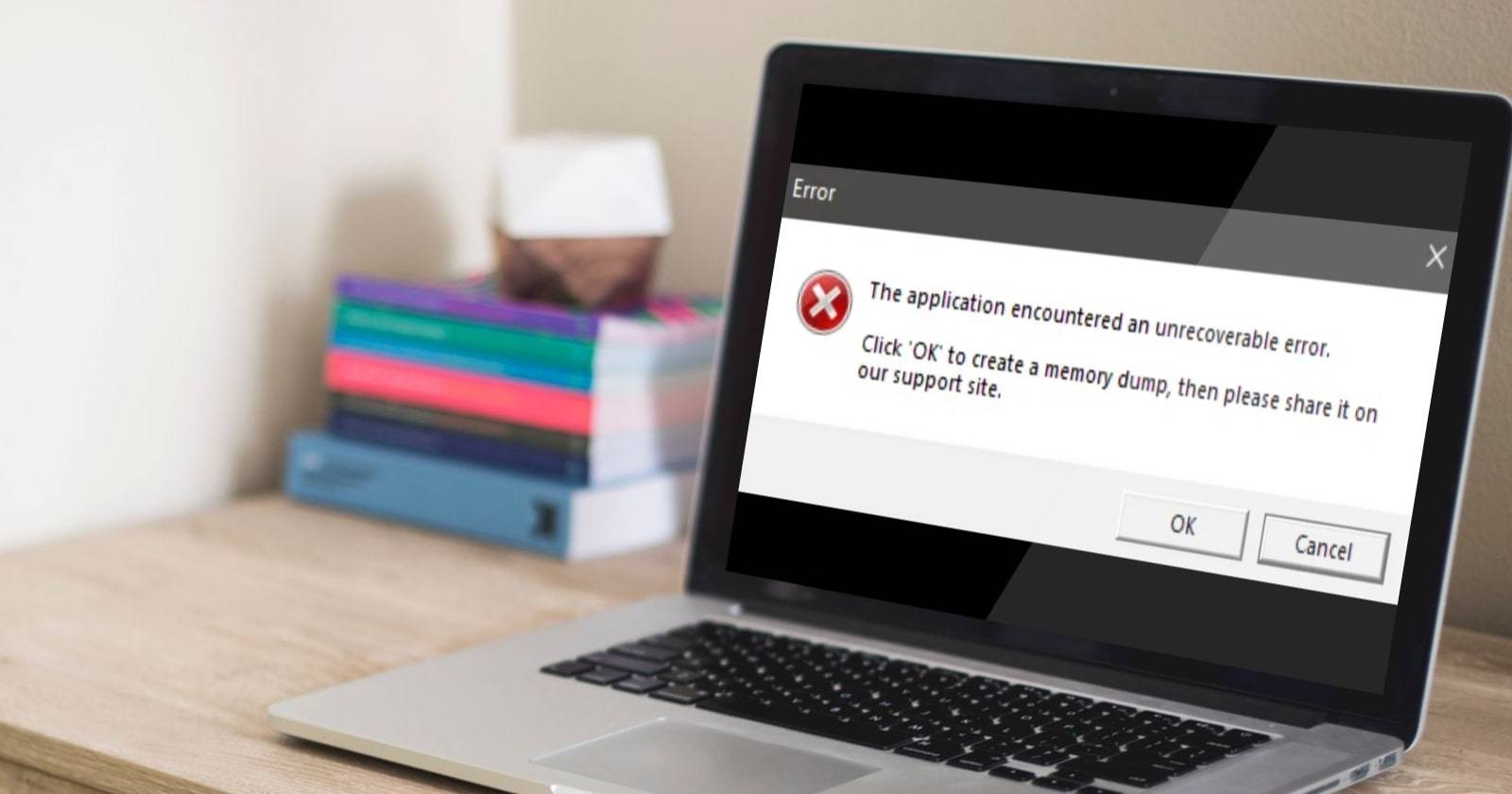
Исправить «unrecoverable error» в Roblox на Windows
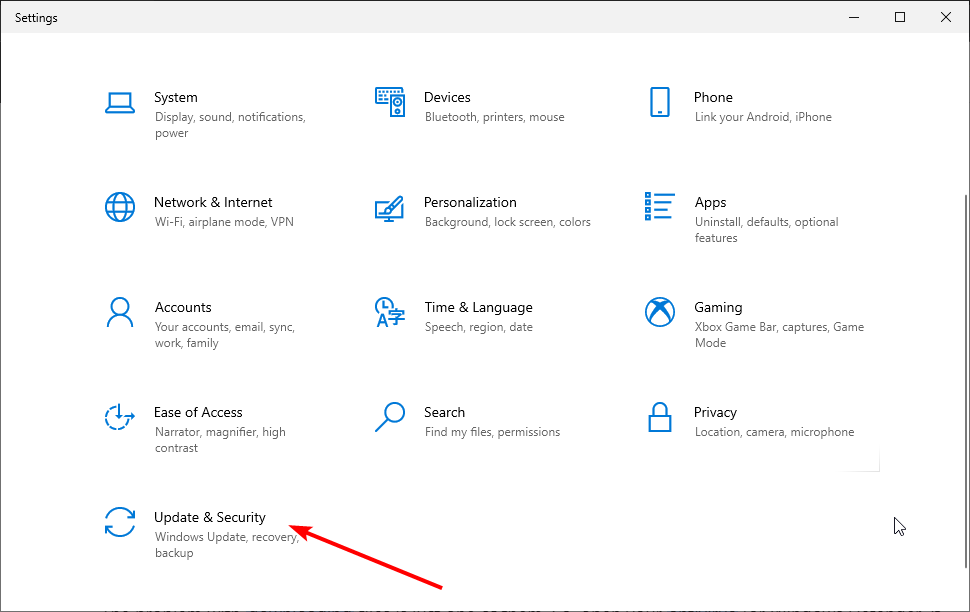
Как исправить ошибку Windows Update 0x80190001
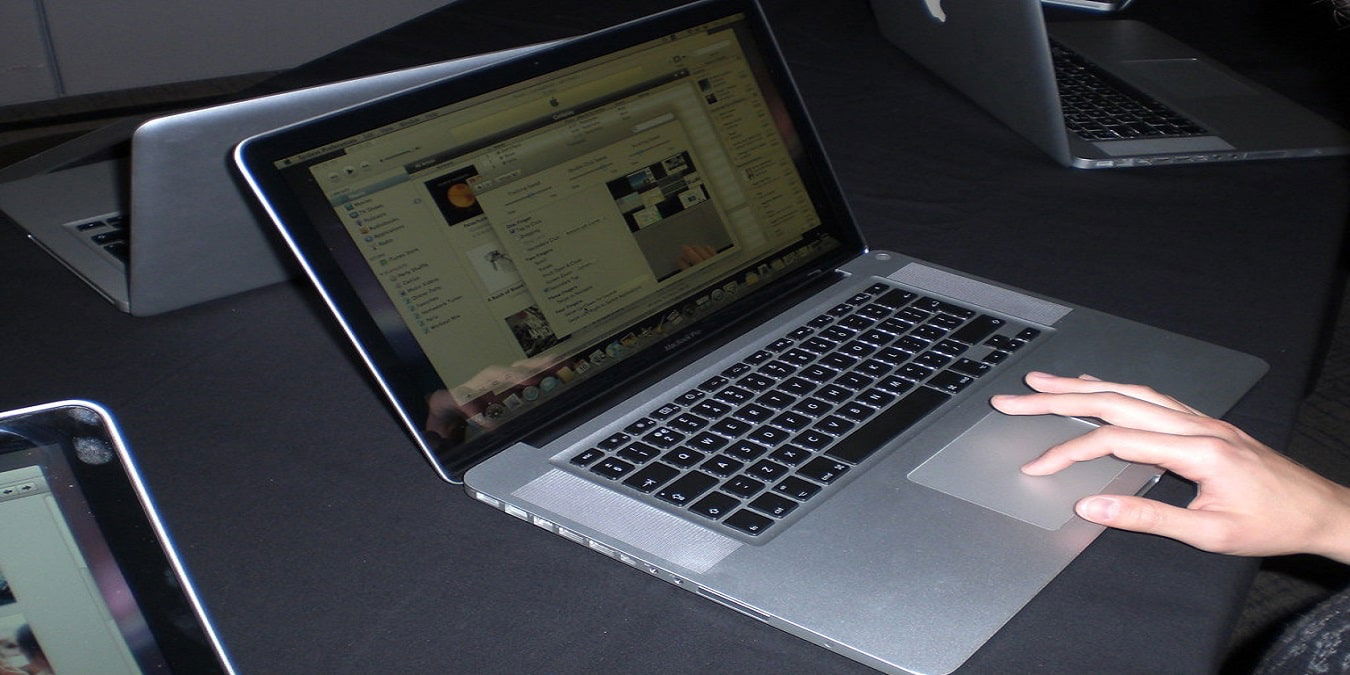
Как копировать и вставлять на Mac
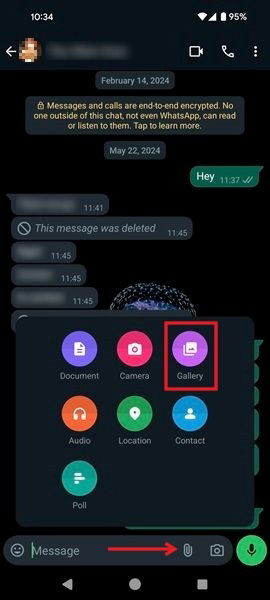
Как отправить несколько фото в WhatsApp
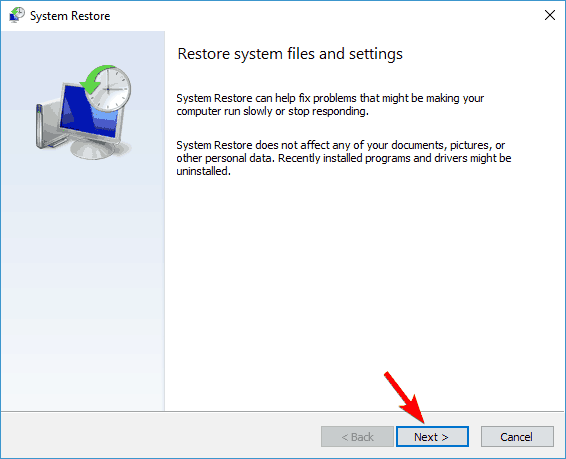
Исправление ошибки 0xc0000225 — Windows 10/11
